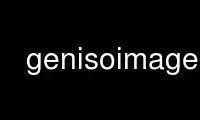
This is the command genisoimage that can be run in the OnWorks free hosting provider using one of our multiple free online workstations such as Ubuntu Online, Fedora Online, Windows online emulator or MAC OS online emulator
PROGRAM:
NAME
genisoimage - create ISO9660/Joliet/HFS filesystem with optional Rock Ridge attributes
SYNOPSIS
genisoimage [options] [-o filename] pathspec [pathspec ...]
DESCRIPTION
genisoimage is a pre-mastering program to generate ISO9660/Joliet/HFS hybrid filesystems.
genisoimage is capable of generating the System Use Sharing Protocol records (SUSP)
specified by the Rock Ridge Interchange Protocol. This is used to further describe the
files in the ISO9660 filesystem to a Unix host, and provides information such as long
filenames, UID/GID, POSIX permissions, symbolic links, and block and character device
files.
If Joliet or HFS hybrid command line options are specified, genisoimage will create the
additional filesystem metadata needed for Joliet or HFS. Otherwise genisoimage will
generate a pure ISO9660 filesystem.
genisoimage can generate a true (or shared) HFS hybrid filesystem. The same files are seen
as HFS files when accessed from a Macintosh and as ISO9660 files when accessed from other
machines. HFS stands for Hierarchical File System and is the native filesystem used on
Macintosh computers.
As an alternative, genisoimage can generate the Apple Extensions to ISO9660 for each file.
These extensions provide each file with CREATOR, TYPE and certain Finder flags when
accessed from a Macintosh. See the HFS MACINTOSH FILE FORMATS section below.
genisoimage takes a snapshot of a given directory tree, and generates a binary image which
will correspond to an ISO9660 and/or HFS filesystem when written to a block device.
Each file written to the ISO9660 filesystem must have a filename in the 8.3 format (up to
8 characters, period, up to 3 characters, all uppercase), even if Rock Ridge is in use.
This filename is used on systems that are not able to make use of the Rock Ridge
extensions (such as MS-DOS), and each filename in each directory must be different from
the other filenames in the same directory. genisoimage generally tries to form correct
names by forcing the Unix filename to uppercase and truncating as required, but often this
yields unsatisfactory results when the truncated names are not all unique. genisoimage
assigns weightings to each filename, and if two names that are otherwise the same are
found, the name with the lower priority is renamed to include a 3-digit number (guaranteed
to be unique). For example, the two files foo.bar and foo.bar.~1~ could be rendered as
FOO.BAR;1 and FOO000.BAR;1.
When used with various HFS options, genisoimage will attempt to recognise files stored in
a number of Apple/Unix file formats and will copy the data and resource forks as well as
any relevant Finder information. See the HFS MACINTOSH FILE FORMATS section below for more
about formats genisoimage supports.
Note that genisoimage is not designed to communicate with the writer directly. Most
writers have proprietary command sets which vary from one manufacturer to another, and you
need a specialized tool to actually burn the disc. wodim is one such tool. The latest
version of wodim is available from http://www.cdrkit.org/.
pathspec is the path of the directory tree to be copied into the ISO9660 filesystem.
Multiple paths can be specified, and genisoimage will merge the files found in all of the
specified path components to form the filesystem image.
If the option -graft-points has been specified, it is possible to graft the paths at
points other than the root directory, and it is possible to graft files or directories
onto the cdrom image with names different than what they have in the source filesystem.
This is easiest to illustrate with a couple of examples. Let's start by assuming that a
local file ../old.lis exists, and you wish to include it in the cdrom image.
foo/bar/=../old.lis
will include old.lis in the cdrom image at /foo/bar/old.lis, while
foo/bar/xxx=../old.lis
will include old.lis in the cdrom image at /foo/bar/xxx. The same sort of syntax can be
used with directories as well. genisoimage will create any directories required such that
the graft points exist on the cdrom image — the directories do not need to appear in one
of the paths. By default, any directories that are created on the fly like this will have
permissions 0555 and appear to be owned by the person running genisoimage. If you wish
other permissions or owners of the intermediate directories, see -uid, -gid, -dir-mode,
-file-mode and -new-dir-mode.
genisoimage will also run on Windows machines when compiled with Cygnus' cygwin (available
from http://www.cygwin.com/). Therefore most references in this man page to Unix can be
replaced with Win32.
OPTIONS
Several options can be specified as defaults in a .genisoimagerc configuration file, as
well as on the command line. If a parameter is specified in both places, the setting from
the command line is used. For details on the format and possible locations of this file,
see genisoimagerc(5).
-abstract file
Specifies the abstract filename. There is space for 37 characters. Equivalent to
ABST in the .genisoimagerc file.
-A application_id
Specifies a text string that will be written into the volume header. This should
describe the application that will be on the disc. There is space for 128
characters. Equivalent to APPI in the .genisoimagerc file.
-allow-limited-size
When processing files larger than 2GiB which cannot be easily represented in
ISO9660, add them with a shrunk visible file size to ISO9660 and with the correct
visible file size to the UDF system. The result is an inconsistent filesystem and
users need to make sure that they really use UDF rather than ISO9660 driver to read
a such disk. Implies enabling -udf.
-allow-leading-dots
-ldots Allow ISO9660 filenames to begin with a period. Usually, a leading dot is replaced
with an underscore in order to maintain MS-DOS compatibility.
This violates the ISO9660 standard, but it happens to work on many systems. Use
with caution.
-allow-lowercase
This options allows lowercase characters to appear in ISO9660 filenames.
This violates the ISO9660 standard, but it happens to work on some systems. Use
with caution.
-allow-multidot
This options allows more than one dot to appear in ISO9660 filenames. A leading
dot is not affected by this option, it may be allowed separately using
-allow-leading-dots.
This violates the ISO9660 standard, but it happens to work on many systems. Use
with caution.
-biblio file
Specifies the bibliographic filename. There is space for 37 characters.
Equivalent to BIBL in the .genisoimagerc file.
-cache-inodes
-no-cache-inodes
Enable or disable caching inode and device numbers to find hard links to files. If
genisoimage finds a hard link (a file with multiple names), the file will also be
hard-linked on the CD, so the file contents only appear once. This helps to save
space. -cache-inodes is default on Unix-like operating systems, but
-no-cache-inodes is default on some other systems such as Cygwin, because it is not
safe to assume that inode numbers are unique on those systems. (Some versions of
Cygwin create fake inode numbers using a weak hashing algorithm, which may produce
duplicates.) If two files have the same inode number but are not hard links to the
same file, genisoimage -cache-inodes will not behave correctly. -no-cache-inodes
is safe in all situations, but in that case genisoimage cannot detect hard links,
so the resulting CD image may be larger than necessary.
-alpha-boot alpha_boot_image
Specifies the path and filename of the boot image to be used when making an
Alpha/SRM bootable CD. The pathname must be relative to the source path specified
to genisoimage.
-hppa-bootloader hppa_bootloader_image
Specifies the path and filename of the boot image to be used when making an HPPA
bootable CD. The pathname must be relative to the source path specified to
genisoimage. Other options are required, at the very least a kernel filename and a
boot command line. See the HPPA NOTES section below for more information.
-hppa-cmdline hppa_boot_command_line
Specifies the command line to be passed to the HPPA boot loader when making a
bootable CD. Separate the parameters with spaces or commas. More options must be
passed to genisoimage, at the very least a kernel filename and the boot loader
filename. See the HPPA NOTES section below for more information.
-hppa-kernel-32 hppa_kernel_32
-hppa-kernel-64 hppa_kernel_64
Specifies the path and filename of the 32-bit and/or 64-bit kernel images to be
used when making an HPPA bootable CD. The pathnames must be relative to the source
path specified to genisoimage. Other options are required, at the very least the
boot loader filename and the boot command line. See the HPPA NOTES section below
for more information.
-hppa-ramdisk hppa_ramdisk_image
Specifies the path and filename of the ramdisk image to be used when making an HPPA
bootable CD. The pathname must be relative to the source path specified to
genisoimage. This parameter is optional. Other options are required, at the very
least a kernel filename and the boot command line. See the HPPA NOTES section below
for more information.
-mips-boot mips_boot_image
Specifies the path and filename of the boot image to be used when making an
SGI/big-endian MIPS bootable CD. The pathname must be relative to the source path
specified to genisoimage. This option may be specified several times, to store up
to 15 boot images.
-mipsel-boot mipsel_boot_image
Specifies the path and filename of the boot image to be used when making an
DEC/little-endian MIPS bootable CD. The pathname must be relative to the source
path specified to genisoimage.
-B img_sun4,img_sun4c,img_sun4m,img_sun4d,img_sun4e
-sparc-boot img_sun4,img_sun4c,img_sun4m,img_sun4d,img_sun4e
Specifies a comma-separated list of boot images that are needed to make a bootable
CD for SPARC systems. Partition 0 is used for the ISO9660 image, the first image
file is mapped to partition 1. The comma-separated list may have up to 7 fields,
including empty fields. This option is required to make a bootable CD for Sun
SPARC systems. If -B or -sparc-boot has been specified, the first sector of the
resulting image will contain a Sun disk label. This disk label specifies slice 0
for the ISO9660 image and slices 1 to 7 for the boot images that have been
specified with this option. Byte offsets 512 to 8191 within each of the additional
boot images must contain a primary boot that works for the appropriate SPARC
architecture. The rest of each of the images usually contains a UFS filesystem used
for the primary kernel boot stage.
The implemented boot method is the one found with SunOS 4.x and SunOS 5.x.
However, it does not depend on SunOS internals but only on properties of the Open
Boot prom, so it should be usable for any OS for SPARC systems. For more
information also see the NOTES section below.
If the special filename ... is used, the actual and all following boot partitions
are mapped to the previous partition. If genisoimage is called with -G image -B ...
all boot partitions are mapped to the partition that contains the ISO9660
filesystem image and the generic boot image that is located in the first 16 sectors
of the disc is used for all architectures.
-G generic_boot_image
Specifies the path and filename of the generic boot image to be used when making a
generic bootable CD. The boot image will be placed on the first 16 sectors of the
CD, before the ISO9660 primary volume descriptor. If this option is used together
with -sparc-boot, the Sun disk label will overlay the first 512 bytes of the
generic boot image.
-b eltorito_boot_image
Specifies the path and filename of the boot image to be used when making an El
Torito bootable CD for x86 PCs. The pathname must be relative to the source path
specified to genisoimage. This option is required to make an El Torito bootable
CD. The boot image must be exactly 1200 kB, 1440 kB or 2880 kB, and genisoimage
will use this size when creating the output ISO9660 filesystem. The PC BIOS will
use the image to emulate a floppy disk, so the first 512-byte sector should contain
PC boot code. This will work, for example, if the boot image is a LILO-based boot
floppy.
If the boot image is not an image of a floppy, you need to add either
-hard-disk-boot or -no-emul-boot. If the system should not boot off the emulated
disk, use -no-boot.
If -sort has not been specified, the boot images are sorted with low priority (+2)
to the beginning of the medium. If you don't like this, you need to specify a sort
weight of 0 for the boot images.
-eltorito-alt-boot
Start with a new set of El Torito boot parameters. Up to 63 El Torito boot entries
may be stored on a single CD.
-hard-disk-boot
Specifies that the boot image used to create El Torito bootable CDs is a hard disk
image. The image must begin with a master boot record that contains a single
partition.
-no-emul-boot
Specifies that the boot image used to create El Torito bootable CDs is a "no
emulation" image. The system will load and execute this image without performing
any disk emulation.
-no-boot
Specifies that the created El Torito CD should be marked as not bootable. The
system will provide an emulated drive for the image, but will boot off a standard
boot device.
-boot-load-seg segment_address
Specifies the load segment address of the boot image for no-emulation El Torito
CDs.
-boot-load-size load_sectors
Specifies the number of "virtual" (512-byte) sectors to load in no-emulation mode.
The default is to load the entire boot file. Some BIOSes may have problems if this
is not a multiple of 4.
-boot-info-table
Specifies that a 56-byte table with information of the CD-ROM layout will be
patched in at offset 8 in the boot file. If this option is given, the boot file is
modified in the source filesystem, so make a copy of this file if it cannot be
easily regenerated! See the EL TORITO BOOT INFO TABLE section for a description of
this table.
-C last_sess_start,next_sess_start
This option is needed to create a CD Extra or the image of a second session or a
higher-level session for a multisession disc. -C takes two numbers separated by a
comma. The first is the first sector in the last session of the disc that should be
appended to. The second number is the starting sector number of the new session.
The correct numbers may be retrieved by calling wodim -msinfo ... If -C is used in
conjunction with -M, genisoimage will create a filesystem image that is intended to
be a continuation of the previous session. If -C is used without -M, genisoimage
will create a filesystem image that is intended to be used for a second session on
a CD Extra. This is a multisession CD that holds audio data in the first session
and an ISO9660 filesystem in the second session.
-c boot_catalog
Specifies the path and filename of the boot catalog, which is required for an El
Torito bootable CD. The pathname must be relative to the source path specified to
genisoimage. This file will be inserted into the output tree and not created in
the source filesystem, so be sure the specified filename does not conflict with an
existing file, or it will be excluded. Usually a name like boot.catalog is chosen.
If -sort has not been specified, the boot catalog sorted with low priority (+1) to
the beginning of the medium. If you don't like this, you need to specify a sort
weight of 0 for the boot catalog.
-check-oldnames
Check all filenames imported from the old session for compliance with the ISO9660
file naming rules. Without this option, only names longer than 31 characters are
checked, as these files are a serious violation of the ISO9660 standard.
-check-session file
Check all old sessions for compliance with actual genisoimage ISO9660 file naming
rules. This is a high-level option that combines -M file -C 0,0 -check-oldnames.
For the parameter file, see the description of -M.
-copyright file
Specifies copyright information, typically a filename on the disc. There is space
for 37 characters. Equivalent to COPY in the .genisoimagerc file.
-d Do not append a period to files that do not have one.
This violates the ISO9660 standard, but it happens to work on many systems. Use
with caution.
-D Do not use deep directory relocation, and instead just pack them in the way we see
them.
If ISO9660:1999 has not been selected, this violates the ISO9660 standard, but it
happens to work on many systems. Use with caution.
-dir-mode mode
Overrides the mode of directories used to create the image to mode, specified as 4
digits of permission bits as in chmod(1). This option automatically enables Rock
Ridge extensions.
-dvd-video
Generate a DVD-Video compliant UDF filesystem. This is done by sorting the order of
the content of the appropriate files and by adding padding between the files if
needed. Note that the sorting only works if the DVD-Video filenames include
uppercase characters only.
Note that in order to get a DVD-Video compliant filesystem image, you need to
prepare a DVD-Video compliant directory tree. This requires a directory VIDEO_TS
(all caps) in the root directory of the resulting DVD, and usually another
directory AUDIO_TS. VIDEO_TS needs to include all needed files (filenames must be
all caps) for a compliant DVD-Video filesystem.
-f Follow symbolic links when generating the filesystem. When this option is not in
use, symbolic links will be entered using Rock Ridge if enabled, otherwise they
will be ignored.
-file-mode mode
Overrides the mode of regular files used to create the image to mode, specified as
4 digits of permission bits as in chmod(1). This option automatically enables Rock
Ridge extensions.
-gid gid
Overrides the group ID read from the source files to the value of gid. Specifying
this option automatically enables Rock Ridge extensions.
-gui Switch the behaviour for a GUI. This currently makes the output more verbose but
may have other effects in the future.
-graft-points
Allow use of graft points for filenames. If this option is used, all filenames are
checked for graft points. The filename is divided at the first unescaped equal
sign. All occurrences of `\' and `=' characters must be escaped with `\' if
-graft-points has been specified.
-hide glob
Hide any files matching glob, a shell wildcard pattern, from being seen in the
ISO9660 or Rock Ridge directory. glob may match any part of the filename or path.
If glob matches a directory, the contents of that directory will be hidden. In
order to match a directory name, make sure the pathname does not include a trailing
`/' character. All the hidden files will still be written to the output CD image
file. See also -hide-joliet, and README.hide. This option may be used multiple
times.
-hide-list file
A file containing a list of shell wildcards to be hidden. See -hide.
-hidden glob
Add the hidden (existence) ISO9660 directory attribute for files and directories
matching glob, a shell wildcard pattern. This attribute will prevent the files
from being shown by some MS-DOS and Windows commands. glob may match any part of
the filename or path. In order to match a directory name, make sure the pathname
does not include a trailing `/' character. This option may be used multiple times.
-hidden-list file
A file containing a list of shell wildcards to get the hidden attribute. See
-hidden.
-hide-joliet glob
Hide files and directories matching glob, a shell wildcard pattern, from being seen
in the Joliet directory. glob may match any part of the filename or path. If glob
matches a directory, the contents of that directory will be hidden. In order to
match a directory name, make sure the pathname does not include a trailing `/'
character. All the hidden files will still be written to the output CD image file.
This option is usually used with -hide. See also README.hide. This option may be
used multiple times.
-hide-joliet-list file
A file containing a list of shell wildcards to be hidden from the Joliet tree. See
-hide-joliet.
-hide-joliet-trans-tbl
Hide the TRANS.TBL files from the Joliet tree. These files usually don't make
sense in the Joliet world as they list the real name and the ISO9660 name which may
both be different from the Joliet name.
-hide-rr-moved
Rename the directory RR_MOVED to .rr_moved in the Rock Ridge tree. It seems to be
impossible to completely hide the RR_MOVED directory from the Rock Ridge tree.
This option only makes the visible tree less confusing for people who don't know
what this directory is for. If you need to have no RR_MOVED directory at all, you
should use -D. Note that if -D has been specified, the resulting filesystem is not
ISO9660 level-1 compliant and will not be readable on MS-DOS. See also the NOTES
section.
-input-charset charset
Input charset that defines the characters used in local filenames. To get a list
of valid charset names, call genisoimage -input-charset help. To get a 1:1
mapping, you may use default as charset name. The default initial values are cp437
on DOS-based systems and iso8859-1 on all other systems. See the CHARACTER SETS
section below for more details.
-output-charset charset
Output charset that defines the characters that will be used in Rock Ridge
filenames. Defaults to the input charset. See CHARACTER SETS section below for
more details.
-iso-level level
Set the ISO9660 conformance level. Valid numbers are 1 to 4.
With level 1, files may only consist of one section and filenames are restricted to
8.3 characters.
With level 2, files may only consist of one section.
With level 3, no restrictions (other than ISO-9660:1988) do apply.
With all ISO9660 levels from 1 to 3, all filenames are restricted to uppercase
letters, numbers and underscores (_). Filenames are limited to 31 characters,
directory nesting is limited to 8 levels, and pathnames are limited to 255
characters.
Level 4 officially does not exist but genisoimage maps it to ISO-9660:1999, which
is ISO9660 version 2.
With level 4, an enhanced volume descriptor with version number and file structure
version number set to 2 is emitted. Directory nesting is not limited to 8 levels,
there is no need for a file to contain a dot and the dot has no special meaning,
filenames do not have version numbers, and filenames can be up to 207 characters
long, or 197 characters if Rock Ridge is used.
When creating Version 2 images, genisoimage emits an enhanced volume descriptor,
similar but not identical to a primary volume descriptor. Be careful not to use
broken software to make ISO9660 images bootable by assuming a second PVD copy and
patching this putative PVD copy into an El Torito VD.
-J Generate Joliet directory records in addition to regular ISO9660 filenames. This
is primarily useful when the discs are to be used on Windows machines. Joliet
filenames are specified in Unicode and each path component can be up to 64 Unicode
characters long. Note that Joliet is not a standard — only Microsoft Windows and
Linux systems can read Joliet extensions. For greater portability, consider using
both Joliet and Rock Ridge extensions.
-joliet-long
Allow Joliet filenames to be up to 103 Unicode characters, instead of 64. This
breaks the Joliet specification, but appears to work. Use with caution.
-jcharset charset
A combination of -J -input-charset charset. See the CHARACTER SETS section below
for more details.
-l Allow full 31-character filenames. Normally the ISO9660 filename will be in an 8.3
format which is compatible with MS-DOS, even though the ISO9660 standard allows
filenames of up to 31 characters. If you use this option, the disc may be
difficult to use on a MS-DOS system, but will work on most other systems. Use with
caution.
-L Outdated option; use -allow-leading-dots instead.
-jigdo-jigdo jigdo_file
Produce a jigdo .jigdo metadata file as well as the filesystem image. See the
JIGDO NOTES section below for more information.
-jigdo-template template_file
Produce a jigdo .template file as well as the filesystem image. See the JIGDO
NOTES section below for more information.
-jigdo-min-file-size size
Specify the minimum size for a file to be listed in the .jigdo file. Default (and
minimum allowed) is 1KB. See the JIGDO NOTES section below for more information.
-jigdo-force-md5 path
Specify a file pattern where files must be contained in the externally-supplied MD5
list as supplied by -md5-list. See the JIGDO NOTES section below for more
information.
-jigdo-exclude path
Specify a file pattern where files will not be listed in the .jigdo file. See the
JIGDO NOTES section below for more information.
-jigdo-map path
Specify a pattern mapping for the jigdo file (e.g. Debian=/mirror/debian). See
the JIGDO NOTES section below for more information.
-md5-list md5_file
Specify a file containing the MD5sums, sizes and pathnames of the files to be
included in the .jigdo file. See the JIGDO NOTES section below for more
information.
-jigdo-template-compress algorithm
Specify a compression algorithm to use for template date. gzip and bzip2 are
currently supported, and gzip is the default. See the JIGDO NOTES section below for
more information.
-log-file log_file
Redirect all error, warning and informational messages to log_file instead of the
standard error.
-m glob
Exclude files matching glob, a shell wildcard pattern, from being written to CD-
ROM. glob may match either the filename component or the full pathname. This
option may be used multiple times. For example:
genisoimage -o rom -m '*.o' -m core -m foobar
would exclude all files ending in `.o', or called core or foobar from the image.
Note that if you had a directory called foobar, it too (and of course all its
descendants) would be excluded.
-exclude-list file
A file containing a list of shell wildcards to be excluded. See -m.
-max-iso9660-filenames
Allow ISO9660 filenames to be up to 37 characters long. This option enables -N as
the extra name space is taken from the space reserved for file version numbers.
This violates the ISO9660 standard, but it happens to work on many systems.
Although a conforming application needs to provide a buffer space of at least 37
characters, discs created with this option may cause a buffer overflow in the
reading operating system. Use with extreme care.
-M path
-M device
-dev device
Specifies path to existing ISO9660 image to be merged. The alternate form takes a
SCSI device specifier that uses the same syntax as the dev= parameter of wodim.
The output of genisoimage will be a new session which should get written to the end
of the image specified in -M. Typically this requires multisession capability for
the CD recorder used to write the image. This option may only be used in
conjunction with -C.
-N Omit version numbers from ISO9660 filenames.
This violates the ISO9660 standard, but no one really uses the version numbers
anyway. Use with caution.
-new-dir-mode mode
Specify the mode, a 4-digit number as used in chmod(1), to use when creating new
directories in the filesystem image. The default is 0555.
-nobak
-no-bak
Exclude backup files files on the ISO9660 filesystem; that is, filenames that
contain the characters `~' or `#' or end in .bak. These are typically backup files
for Unix text editors.
-force-rr
Do not use the automatic Rock Ridge attributes recognition for previous sessions.
This can work around problems with images created by, e.g., NERO Burning ROM.
-no-rr Do not use the Rock Ridge attributes from previous sessions. This may help to
avoid problems when genisoimage finds illegal Rock Ridge signatures on an old
session.
-no-split-symlink-components
Don't split the symlink components, but begin a new Continuation Area (CE) instead.
This may waste some space, but the SunOS 4.1.4 cdrom driver has a bug in reading
split symlink components.
It is questionable whether this option is useful nowadays.
-no-split-symlink-fields
Don't split the symlink fields, but begin a new Continuation Area (CE) instead.
This may waste some space, but the SunOS 4.1.4 and Solaris 2.5.1 cdrom driver have
a bug in reading split symlink fields (a `/' can be dropped).
It is questionable whether this option is useful nowadays.
-o filename
Specify the output file for the the ISO9660 filesystem image. This can be a disk
file, a tape drive, or it can correspond directly to the device name of the optical
disc writer. If not specified, stdout is used. Note that the output can also be a
block device for a regular disk partition, in which case the ISO9660 filesystem can
be mounted normally to verify that it was generated correctly.
-pad Pad the end of the whole image by 150 sectors (300 kB). This option is enabled by
default. If used in combination with -B, padding is inserted between the ISO9660
partition and the boot partitions, such that the first boot partition starts on a
sector number that is a multiple of 16.
The padding is needed as many operating systems (e.g. Linux) implement read-ahead
bugs in their filesystem I/O. These bugs result in read errors on files that are
located near the end of a track, particularly if the disc is written in Track At
Once mode, or where a CD audio track follows the data track.
-no-pad
Do not pad the end by 150 sectors (300 kB) and do not make the the boot partitions
start on a multiple of 16 sectors.
-path-list file
A file containing a list of pathspec directories and filenames to be added to the
ISO9660 filesystem. This list of pathspecs are processed after any that appear on
the command line. If the argument is -, the list is read from the standard input.
-P Outdated option; use -publisher instead.
-publisher publisher_id
Specifies a text string that will be written into the volume header. This should
describe the publisher of the CD-ROM, usually with a mailing address and phone
number. There is space for 128 characters. Equivalent to PUBL in the
.genisoimagerc file.
-p preparer_id
Specifies a text string that will be written into the volume header. This should
describe the preparer of the CD-ROM, usually with a mailing address and phone
number. There is space for 128 characters. Equivalent to PREP in the
.genisoimagerc file.
-print-size
Print estimated filesystem size in multiples of the sector size (2048 bytes) and
exit. This option is needed for Disk At Once mode and with some CD-R drives when
piping directly into wodim, cases where wodim needs to know the size of the
filesystem image in advance. Old versions of mkisofs wrote this information (among
other information) to stderr. As this turns out to be hard to parse, the number
without any other information is now printed on stdout too. If you like to write a
simple shell script, redirect stderr and catch the number from stdout. This may be
done with:
cdblocks=` genisoimage -print-size -quiet ... `
genisoimage ... | wodim ... tsize=${cdblocks}s -
-quiet This makes genisoimage even less verbose. No progress output will be provided.
-R Generate SUSP and RR records using the Rock Ridge protocol to further describe the
files on the ISO9660 filesystem.
-r This is like the -R option, but file ownership and modes are set to more useful
values. The uid and gid are set to zero, because they are usually only useful on
the author's system, and not useful to the client. All the file read bits are set
true, so that files and directories are globally readable on the client. If any
execute bit is set for a file, set all of the execute bits, so that executables are
globally executable on the client. If any search bit is set for a directory, set
all of the search bits, so that directories are globally searchable on the client.
All write bits are cleared, because the filesystem will be mounted read-only in any
case. If any of the special mode bits are set, clear them, because file locks are
not useful on a read-only filesystem, and set-id bits are not desirable for uid 0
or gid 0. When used on Win32, the execute bit is set on all files. This is a
result of the lack of file permissions on Win32 and the Cygwin POSIX emulation
layer. See also -uid, -gid, -dir-mode, -file-mode and -new-dir-mode.
-relaxed-filenames
Allows ISO9660 filenames to include all 7-bit ASCII characters except lowercase
letters.
This violates the ISO9660 standard, but it happens to work on many systems. Use
with caution.
-root dir
Moves all files and directories into dir in the image. This is essentially the same
as using -graft-points and adding dir in front of every pathspec, but is easier to
use. dir may actually be several levels deep. It is created with the same
permissions as other graft points.
-old-root dir
This option is necessary when writing a multisession image and the previous (or
even older) session was written with -root dir. Using a directory name not found
in the previous session causes genisoimage to abort with an error. Without this
option, genisoimage would not be able to find unmodified files and would be forced
to write their data into the image once more. -root and -old-root are meant to be
used together to do incremental backups. The initial session would e.g. use:
genisoimage -root backup_1 dirs. The next incremental backup with genisoimage
-root backup_2 -old-root backup_1 dirs would take another snapshot of these
directories. The first snapshot would be found in backup_1, the second one in
backup_2, but only modified or new files need to be written into the second
session. Without these options, new files would be added and old ones would be
preserved. But old ones would be overwritten if the file was modified. Recovering
the files by copying the whole directory back from CD would also restore files that
were deleted intentionally. Accessing several older versions of a file requires
support by the operating system to choose which sessions are to be mounted.
-sort sort_file
Sort file locations on the media. Sorting is controlled by a file that contains
pairs of filenames and sorting offset weighting. If the weighting is higher, the
file will be located closer to the beginning of the media, if the weighting is
lower, the file will be located closer to the end of the media. There must be only
one space or tabs character between the filename and the weight and the weight must
be the last characters on a line. The filename is taken to include all the
characters up to, but not including the last space or tab character on a line. This
is to allow for space characters to be in, or at the end of a filename. This
option does not sort the order of the filenames that appear in the ISO9660
directory. It sorts the order in which the file data is written to the CD image,
which is useful in order to optimize the data layout on a CD. See README.sort for
more details.
-sparc-boot img_sun4,img_sun4c,img_sun4m,img_sun4d,img_sun4e
See -B above.
-sparc-label label
Set the Sun disk label name for the Sun disk label that is created with -sparc-
boot.
-split-output
Split the output image into several files of approximately 1 GB each. This helps
to create DVD-sized ISO9660 images on operating systems without large file support.
wodim will concatenate more than one file into a single track if writing to a DVD.
To make -split-output work, -o filename must be specified. The resulting output
images will be named: filename_00, filename_01, filename_02....
-stream-media-size #
Select streaming operation and set the media size to # sectors. This allows you to
pipe the output of the tar(1) program into genisoimage and to create an ISO9660
filesystem without the need of an intermediate tar archive file. If this option
has been specified, genisoimage reads from stdin and creates a file with the name
STREAM.IMG. The maximum size of the file (with padding) is 200 sectors less than
the specified media size. If -no-pad has been specified, the file size is 50
sectors less than the specified media size. If the file is smaller, genisoimage
will write padding. This may take awhile.
The option -stream-media-size creates simple ISO9660 filesystems only and may not
used together with multisession or hybrid filesystem options.
-stream-file-name name
Reserved for future use.
-sunx86-boot UFS_img,,,AUX1_img
Specifies a comma-separated list of filesystem images that are needed to make a
bootable CD for Solaris x86 systems.
Note that partition 1 is used for the ISO9660 image and that partition 2 is the
whole disk, so partition 1 and 2 may not be used by external partition data. The
first image file is mapped to partition 0. There may be empty fields in the comma-
separated list, and list entries for partition 1 and 2 must be empty. The maximum
number of supported partitions is 8 (although the Solaris x86 partition table could
support up to 16 partitions), so it is impossible to specify more than 6 partition
images. This option is required to make a bootable CD for Solaris x86 systems.
If -sunx86-boot has been specified, the first sector of the resulting image will
contain a PC fdisk label with a Solaris type 0x82 fdisk partition that starts at
offset 512 and spans the whole CD. In addition, for the Solaris type 0x82 fdisk
partition, there is a SVr4 disk label at offset 1024 in the first sector of the CD.
This disk label specifies slice 0 for the first (usually UFS type) filesystem image
that is used to boot the PC and slice 1 for the ISO9660 image. Slice 2 spans the
whole CD slice 3 ... slice 7 may be used for additional filesystem images that have
been specified with this option.
A Solaris x86 boot CD uses a 1024 byte sized primary boot that uses the El-Torito
no-emulation boot mode and a secondary generic boot that is in CD sectors 1..15.
For this reason, both -b bootimage -no-emul-boot and -G genboot must be specified.
-sunx86-label label
Set the SVr4 disk label name for the SVr4 disk label that is created with
-sunx86-boot.
-sysid ID
Specifies the system ID. There is space for 32 characters. Equivalent to SYSI in
the .genisoimagerc file.
-T Generate a file TRANS.TBL in each directory on the CD-ROM, which can be used on
non-Rock Ridge-capable systems to help establish the correct filenames. There is
also information present in the file that indicates the major and minor numbers for
block and character devices, and each symlink has the name of the link file given.
-table-name table_name
Alternative translation table filename (see above). Implies -T. If you are
creating a multisession image you must use the same name as in the previous
session.
-ucs-level level
Set Unicode conformance level in the Joliet SVD. The default level is 3. It may be
set to 1..3 using this option.
-udf Include UDF filesystem support in the generated filesystem image. UDF support is
currently in alpha status and for this reason, it is not possible to create UDF-
only images. UDF data structures are currently coupled to the Joliet structures,
so there are many pitfalls with the current implementation. There is no UID/GID
support, there is no POSIX permission support, there is no support for symlinks.
Note that UDF wastes the space from sector ~20 to sector 256 at the beginning of
the disc in addition to the space needed for real UDF data structures.
-uid uid
Overrides the uid read from the source files to the value of uid. Specifying this
option automatically enables Rock Ridge extensions.
-use-fileversion
The option -use-fileversion allows genisoimage to use file version numbers from the
filesystem. If the option is not specified, genisoimage creates a version number
of 1 for all files. File versions are strings in the range ;1 to ;32767 This
option is the default on VMS.
-U Allows "untranslated" filenames, completely violating the ISO9660 standards
described above. Enables the following flags: -d -l -N -allow-leading-dots
-relaxed-filenames -allow-lowercase -allow-multidot -no-iso-translate. Allows more
than one `.' character in the filename, as well as mixed-case filenames. This is
useful on HP-UX, where the built-in cdfs filesystem does not recognize any
extensions. Use with extreme caution.
-no-iso-translate
Do not translate the characters `#' and `~' which are invalid for ISO9660
filenames. Although invalid, these characters are often used by Microsoft systems.
This violates the ISO9660 standard, but it happens to work on many systems. Use
with caution.
-V volid
Specifies the volume ID (volume name or label) to be written into the master block.
There is space for 32 characters. Equivalent to VOLI in the .genisoimagerc file.
The volume ID is used as the mount point by the Solaris volume manager and as a
label assigned to a disc on various other platforms such as Windows and Apple Mac
OS.
-volset ID
Specifies the volume set ID. There is space for 128 characters. Equivalent to
VOLS in the .genisoimagerc file.
-volset-size #
Sets the volume set size to #. The volume set size is the number of CDs that are
in a CD volume set. A volume set is a collection of one or more volumes, on which
a set of files is recorded.
Volume Sets are not intended to be used to create a set numbered CDs that are part
of e.g. a Operation System installation set of CDs. Volume Sets are rather used to
record a big directory tree that would not fit on a single volume. Each volume of
a Volume Set contains a description of all the directories and files that are
recorded on the volumes where the sequence numbers are less than, or equal to, the
assigned Volume Set Size of the current volume.
genisoimage currently does not support a -volset-size that is larger than 1.
The option -volset-size must be specified before -volset-seqno on each command
line.
-volset-seqno #
Sets the volume set sequence number to #. The volume set sequence number is the
index number of the current CD in a CD set. The option -volset-size must be
specified before -volset-seqno on each command line.
-v Verbose execution. If given twice on the command line, extra debug information will
be printed.
-x glob
Identical to -m glob.
-z Generate special RRIP records for transparently compressed files. This is only of
use and interest for hosts that support transparent decompression, such as Linux
2.4.14 or later. You must specify -R or -r to enable Rock Ridge, and generate
compressed files using the mkzftree utility before running genisoimage. Note that
transparent compression is a nonstandard Rock Ridge extension. The resulting disks
are only transparently readable if used on Linux. On other operating systems you
will need to call mkzftree by hand to decompress the files.
HFS OPTIONS
-hfs Create an ISO9660/HFS hybrid CD. This option should be used in conjunction with the
-map, -magic and/or the various double dash options given below.
-apple Create an ISO9660 CD with Apple's extensions. Similar to -hfs, except that the
Apple Extensions to ISO9660 are added instead of creating an HFS hybrid volume.
Former genisoimage versions did include Rock Ridge attributes by default if -apple
was specified. This versions of genisoimage does not do this anymore. If you like
to have Rock Ridge attributes, you need to specify this separately.
-map mapping_file
Use the mapping_file to set the CREATOR and TYPE information for a file based on
the filename's extension. A filename is mapped only if it is not one of the know
Apple/Unix file formats. See the HFS CREATOR/TYPE section below.
-magic magic_file
The CREATOR and TYPE information is set by using a file's magic number (usually the
first few bytes of a file). The magic_file is only used if a file is not one of the
known Apple/Unix file formats, or the filename extension has not been mapped using
-map. See the HFS CREATOR/TYPE section below for more details.
-hfs-creator creator
Set the default CREATOR for all files. Must be exactly 4 characters. See the HFS
CREATOR/TYPE section below for more details.
-hfs-type type
Set the default TYPE for all files. Must be exactly 4 characters. See the HFS
CREATOR/TYPE section below for more details.
-probe Search the contents of files for all the known Apple/Unix file formats. See the
HFS MACINTOSH FILE FORMATS section below for more about these formats. However,
the only way to check for MacBinary and AppleSingle files is to open and read them,
so this option may increase processing time. It is better to use one or more double
dash options given below if the Apple/Unix formats in use are known.
-no-desktop
Do not create (empty) Desktop files. New HFS Desktop files will be created when the
CD is used on a Macintosh (and stored in the System Folder). By default, empty
Desktop files are added to the HFS volume.
-mac-name
Use the HFS filename as the starting point for the ISO9660, Joliet and Rock Ridge
filenames. See the HFS MACINTOSH FILENAMES section below for more information.
-boot-hfs-file driver_file
Installs the driver_file that may make the CD bootable on a Macintosh. See the HFS
BOOT DRIVER section below. (Alpha).
-part Generate an HFS partition table. By default, no partition table is generated, but
some older Macintosh CD-ROM drivers need an HFS partition table on the CD-ROM to be
able to recognize a hybrid CD-ROM.
-auto AutoStart_file
Make the HFS CD use the QuickTime 2.0 Autostart feature to launch an application or
document. The given filename must be the name of a document or application located
at the top level of the CD. The filename must be less than 12 characters. (Alpha).
-cluster-size size
Set the size in bytes of the cluster or allocation units of PC Exchange files.
Implies --exchange. See the HFS MACINTOSH FILE FORMATS section below.
-hide-hfs glob
Hide glob, a shell wildcard pattern, from the HFS volume. The file or directory
will still exist in the ISO9660 and/or Joliet directory. glob may match any part
of the filename. Multiple globs may be excluded. Example:
genisoimage -o rom -hfs -hide-hfs '*.o' -hide-hfs foobar
would exclude all files ending in `.o' or called foobar from the HFS volume. Note
that if you had a directory called foobar, it too (and of course all its
descendants) would be excluded. The glob can also be a path name relative to the
source directories given on the command line. Example:
genisoimage -o rom -hfs -hide-hfs src/html src
would exclude just the file or directory called html from the src directory. Any
other file or directory called html in the tree will not be excluded. Should be
used with -hide and/or -hide-joliet. In order to match a directory name, make sure
the pattern does not include a trailing `/' character. See README.hide for more
details.
-hide-hfs-list file
Specify a file containing a list of wildcard patterns to be hidden as in -hide-hfs.
-hfs-volid hfs_volid
Volume name for the HFS partition. This is the name that is assigned to the disc on
a Macintosh and replaces the volid used with -V.
-icon-position
Use the icon position information, if it exists, from the Apple/Unix file. The
icons will appear in the same position as they would on a Macintosh desktop. Folder
location and size on screen, its scroll positions, folder View (view as Icons,
Small Icons, etc.) are also preserved. (Alpha).
-root-info file
Set the location, size on screen, scroll positions, folder View etc. for the root
folder of an HFS volume. See README.rootinfo for more information. (Alpha)
-prep-boot file
PReP boot image file. Up to 4 are allowed. See README.prep_boot for more
information. (Alpha)
-chrp-boot
Add CHRP boot header.
-input-hfs-charset charset
Input charset that defines the characters used in HFS filenames when used with
-mac-name. The default charset is cp10000 (Mac Roman). See the CHARACTER SETS and
HFS MACINTOSH FILENAMES sections below for more details.
-output-hfs-charset charset
Output charset that defines the characters that will be used in the HFS filenames.
Defaults to the input charset. See the CHARACTER SETS section below for more
details.
-hfs-unlock
By default, genisoimage will create an HFS volume that is locked. This option
leaves the volume unlocked so that other applications (e.g. hfsutils) can modify
the volume. See the HFS PROBLEMS/LIMITATIONS section below for warnings about using
this option.
-hfs-bless folder_name
"Bless" the given directory (folder). This is usually the System Folder and is used
in creating HFS bootable CDs. The name of the directory must be the whole path name
as genisoimage sees it. E.g., if the given pathspec is ./cddata and the required
folder is called System Folder, the whole path name is "/cddata/System Folder"
(remember to use quotes if the name contains spaces).
-hfs-parms parameters
Override certain parameters used to create the HFS filesystem. Unlikely to be used
in normal circumstances. See the libhfs_iso/hybrid.h source file for details.
--cap Look for AUFS CAP Macintosh files. Search for CAP Apple/Unix file formats only.
Searching for the other possible Apple/Unix file formats is disabled, unless other
double dash options are given.
--netatalk
Look for NETATALK Macintosh files
--double
Look for AppleDouble Macintosh files
--ethershare
Look for Helios EtherShare Macintosh files
--ushare
Look for IPT UShare Macintosh files
--exchange
Look for PC Exchange Macintosh files
--sgi Look for SGI Macintosh files
--xinet
Look for XINET Macintosh files
--macbin
Look for MacBinary Macintosh files
--single
Look for AppleSingle Macintosh files
--dave Look for Thursby Software Systems DAVE Macintosh files
--sfm Look for Microsoft's Services for Macintosh files (NT only) (Alpha)
--osx-double
Look for Mac OS X AppleDouble Macintosh files
--osx-hfs
Look for Mac OS X HFS Macintosh files
CHARACTER SETS
genisoimage processes filenames in a POSIX-compliant way as strings of 8-bit characters.
To represent all codings for all languages, 8-bit characters are not sufficient. Unicode
or ISO-10646 define character codings that need at least 21 bits to represent all known
languages. They may be represented with UTF-32, UTF-16 or UTF-8 coding. UTF-32 uses a
plain 32-bit coding but seems to be uncommon. UTF-16 is used by Microsoft with Win32 with
the disadvantage that 16-bit characters are not compliant with the POSIX filesystem
interface.
Modern Unix operating systems may use UTF-8 coding for filenames. Each 32-bit character
is represented by one or more 8-bit characters. If a character is coded in ISO-8859-1
(used in Central Europe and North America) is maps 1:1 to a UTF-32 or UTF-16 coded Unicode
character. If a character is coded in 7-Bit ASCII (used in USA and other countries with
limited character set) is maps 1:1 to a UTF-32, UTF-16 or UTF-8 coded Unicode character.
Character codes that cannot be represented as a single byte in UTF-8 (if the value is >
0x7F) use escape sequences that map to more than one 8-bit character.
If all operating systems used UTF-8, genisoimage would not need to recode characters in
filenames. Unfortunately, Apple uses completely nonstandard codings and Microsoft uses a
Unicode coding that is not compatible with the POSIX filename interface.
For all non-UTF-8-coded operating systems, the actual character that each byte represents
depends on the character set or codepage (the name used by Microsoft) used by the local
operating system — the characters in a character set will reflect the region or natural
language set by the user.
Usually character codes 0x00-0x1f are control characters, codes 0x20-0x7f are the 7-bit
ASCII characters and (on PCs and Macs) 0x80-0xff are used for other characters.
As there are a lot more than 256 characters/symbols in use, only a small subset are
represented in a character set. Therefore the same character code may represent a
different character in different character sets. So a filename generated, say in central
Europe, may not display the same character when viewed on a machine in, say eastern
Europe.
To make matters more complicated, different operating systems use different character sets
for the region or language. For example, the character code for `é' (small e with acute
accent) may be character code 0x82 on a PC, code 0x8e on a Macintosh, code 0xe9 on a Unix
system in western Europe, and code 0x000e9 in Unicode.
As long as not all operating systems and applications use the same character set as the
basis for filenames, it may be necessary to specify which character set your filenames use
in and which character set the filenames should appear on the CD.
There are four options to specify the character sets you want to use:
-input-charset
Defines the local character set you are using on your host machine. Any character
set conversions that take place will use this character set as the starting point.
The default input character sets are cp437 on MS-DOS-based systems and iso8859-1 on
all other systems. If -J is given, the Unicode equivalents of the input character
set will be used in the Joliet directory. -jcharset is the same as -input-charset
-J.
-output-charset
Defines the character set that will be used with for the Rock Ridge names on the
CD. Defaults to the input character set.
-input-hfs-charset
Defines the HFS character set used for HFS filenames decoded from any of the
various Apple/Unix file formats. Only useful when used with -mac-name. See the HFS
MACINTOSH FILENAMES for more information. Defaults to cp10000 (Mac Roman).
-output-hfs-charset
Defines the HFS character set used to create HFS filenames from the input character
set in use. In most cases this will be from the character set given with
-input-charset. Defaults to the input HFS character set.
There are a number of character sets built in to genisoimage. To get a listing, use
-input-charset help. This list doesn't include the charset derived from the current
locale, if genisoimage is built with iconv support.
Additional character sets can be read from file for any of the character set options by
giving a filename as the argument to the options. The given file will only be read if its
name does not match one of the built-in character sets.
The format of the character set files is the same as the mapping files available from
http://www.unicode.org/Public/MAPPINGS. This format is:
Column #1 is the input byte code (in hex as 0xXX)
Column #2 is the Unicode (in hex as 0xXXXX)
The rest of the line is ignored.
Any blank line, line without two (or more) columns in the above format or comments lines
(starting with the # character) are ignored without any warnings. Any missing input code
is mapped to Unicode character 0x0000.
Note that, while UTF-8 is supported, other Unicode encodings such as UCS-2/UTF-16 and
UCS-4/UTF-32 are not, as POSIX operating systems cannot handle them natively.
A 1:1 character set mapping can be defined by using the keyword default as the argument to
any of the character set options. This is the behaviour of old versions of mkisofs.
The ISO9660 filenames generated from the input filenames are not converted from the input
character set. The ISO9660 character set is a very limited subset of the ASCII characters,
so any conversion would be pointless.
Any character that genisoimage cannot convert will be replaced with a `_' character.
HFS CREATOR/TYPE
A Macintosh file has two properties associated with it which define which application
created the file, the CREATOR and what data the file contains, the TYPE. Both are
(exactly) 4 letter strings. Usually this allows a Macintosh user to double-click on a file
and launch the correct application etc. The CREATOR and TYPE of a particular file can be
found by using something like ResEdit (or similar) on a Macintosh.
The CREATOR and TYPE information is stored in all the various Apple/Unix encoded files.
For other files it is possible to base the CREATOR and TYPE on the filename's extension
using a mapping file (with -map) and/or using the magic number (usually a signature in the
first few bytes) of a file (with -magic). If both these options are given, their order on
the command line is significant. If -map is given first, a filename extension match is
attempted before a magic number match. However, if -magic is given first, a magic number
match is attempted before a filename extension match.
If a mapping or magic file is not used, or no match is found, the default CREATOR and TYPE
for all regular files can be set by using entries in the .genisoimagerc file or using
-hfs-creator and/or -hfs-type, otherwise the default CREATOR and TYPE are Unix and TEXT.
The format of the mapping file is the same afpfile format as used by aufs. This file has
five columns for the extension, file translation, CREATOR, TYPE and Comment. Lines
starting with the `#' character are comment lines and are ignored. An example file would
be like:
# Example filename mapping file
#
# EXTN XLate CREATOR TYPE Comment
.tif Raw '8BIM' 'TIFF' "Photoshop TIFF image"
.hqx Ascii 'BnHq' 'TEXT' "BinHex file"
.doc Raw 'MSWD' 'WDBN' "Word file"
.mov Raw 'TVOD' 'MooV' "QuickTime Movie"
* Ascii 'ttxt' 'TEXT' "Text file"
Where:
The first column EXTN defines the Unix filename extension to be mapped. The default
mapping for any filename extension that doesn't match is defined with the `*'
character.
The Xlate column defines the type of text translation between the Unix and
Macintosh file it is ignored by genisoimage, but is kept to be compatible with
aufs(1). Although genisoimage does not alter the contents of a file, if a binary
file has its TYPE set as TEXT, it may be read incorrectly on a Macintosh. Therefore
a better choice for the default TYPE may be ????.
The CREATOR and TYPE keywords must be 4 characters long and enclosed in single
quotes.
The comment field is enclosed in double quotes — it is ignored by genisoimage, but
is kept to be compatible with aufs.
The format of the magic file is almost identical to the magic(5) file used by the file(1)
command.
This file has four tab-separated columns for the byte offset, type, test and message.
Lines starting with the `#' character are comment lines and are ignored. An example file
would be like:
# Example magic file
#
# off type test message
0 string GIF8 8BIM GIFf GIF image
0 beshort 0xffd8 8BIM JPEG image data
0 string SIT! SIT! SIT! StuffIt Archive
0 string \037\235 LZIV ZIVU standard Unix compress
0 string \037\213 GNUz ZIVU gzip compressed data
0 string %! ASPS TEXT Postscript
0 string \004%! ASPS TEXT PC Postscript with a ^D to start
4 string moov txtt MooV QuickTime movie file (moov)
4 string mdat txtt MooV QuickTime movie file (mdat)
The format of the file is described in magic(5). The only difference here is that for
each entry in the magic file, the message for the initial offset must be be 4 characters
for the CREATOR followed by 4 characters for the TYPE — white space is optional between
them. Any other characters on this line are ignored. Continuation lines (starting with a
`>') are also ignored, i.e., only the initial offset lines are used.
Using -magic may significantly increase processing time as each file has to opened and
read to find its magic number.
In summary, for all files, the default CREATOR is Unix and the default TYPE is TEXT.
These can be changed by using entries in the .genisoimagerc file or by using -hfs-creator
and/or -hfs-type.
If the a file is in one of the known Apple/Unix formats (and the format has been
selected), the CREATOR and TYPE are taken from the values stored in the Apple/Unix file.
Other files can have their CREATOR and TYPE set from their filename extension (with -map),
or their magic number (with -magic). If the default match is used in the mapping file,
these values override the default CREATOR and TYPE.
A full CREATOR/TYPE database can be found at http://www.angelfire.com/il/szekely/.
HFS MACINTOSH FILE FORMATS
Macintosh files have two parts called the Data and Resource fork. Either may be empty.
Unix (and many other OSs) can only cope with files having one part (or fork). To add to
this, Macintosh files have a number of attributes associated with them — probably the most
important are the TYPE and CREATOR. Again, Unix has no concept of these types of
attributes.
E.g., a Macintosh file may be a JPEG image where the image is stored in the Data fork and
a desktop thumbnail stored in the Resource fork. It is usually the information in the data
fork that is useful across platforms.
Therefore to store a Macintosh file on a Unix filesystem, a way has to be found to cope
with the two forks and the extra attributes (which are referred to as the Finder info).
Unfortunately, it seems that every software package that stores Macintosh files on Unix
has chosen a completely different storage method.
The Apple/Unix formats that genisoimage (partially) supports are:
CAP AUFS format
Data fork stored in a file. Resource fork in subdirectory .resource with same
filename as data fork. Finder info in subdirectory .finderinfo with same filename.
AppleDouble/Netatalk
Data fork stored in a file. Resource fork stored in a file with same name prefixed
with `%'. Finder info also stored in same `%' file. Netatalk uses the same format,
but the resource fork/Finder info stored in subdirectory .AppleDouble with same
filename as data fork.
AppleSingle
Data structures similar to above, except both forks and Finder info are stored in
one file.
Helios EtherShare
Data fork stored in a file. Resource fork and Finder info together in subdirectory
.rsrc with same filename as data fork.
IPT UShare
Like the EtherShare format, but the Finder info is stored slightly differently.
MacBinary
Both forks and Finder info stored in one file.
Apple PC Exchange
Used by Macintoshes to store Apple files on DOS (FAT) disks. Data fork stored in a
file. Resource fork in subdirectory resource.frk (or RESOURCE.FRK). Finder info as
one record in file finder.dat (or FINDER.DAT). Separate finder.dat for each data
fork directory.
Note: genisoimage needs to know the native FAT cluster size of the disk that the PC
Exchange files are on (or have been copied from). This size is given by
-cluster-size. The cluster or allocation size can be found by using the DOS
utility chkdsk.
May not work with PC Exchange v2.2 or higher files (available with MacOS 8.1). DOS
media containing PC Exchange files should be mounted as type msdos (not vfat) when
using Linux.
SGI/XINET
Used by SGI machines when they mount HFS disks. Data fork stored in a file.
Resource fork in subdirectory .HSResource with same filename. Finder info as one
record in file .HSancillary. Separate .HSancillary for each data fork directory.
Thursby Software Systems DAVE
Allows Macintoshes to store Apple files on SMB servers. Data fork stored in a
file. Resource fork in subdirectory resource.frk. Uses the AppleDouble format to
store resource fork.
Services for Macintosh
Format of files stored by NT Servers on NTFS filesystems. Data fork is stored as
filename. Resource fork stored as a NTFS stream called filename:AFP_Resource. The
Finder info is stored as a NTFS stream called filename:Afp_AfpInfo. NTFS streams
are normally invisible to the user.
Warning: genisoimage only partially supports the SFM format. If an HFS file or
folder stored on the NT server contains an illegal NT character in its name, NT
converts these characters to Private Use Unicode characters. The characters are: "
* / < > ? \ | and a space or period if it is the last character of the filename,
character codes 0x01 to 0x1f (control characters) and Apple's apple logo.
Unfortunately, these private Unicode characters are not readable by the genisoimage
NT executable. Therefore any file or directory name containing these characters
will be ignored — including the contents of any such directory.
Mac OS X AppleDouble
When HFS/HFS+ files are copied or saved by Mac OS X on to a non-HFS filesystem
(e.g. UFS, NFS etc.), the files are stored in AppleDouble format. Data fork stored
in a file. Resource fork stored in a file with same name prefixed with `._'. Finder
info also stored in same `._' file.
Mac OS X HFS (Alpha)
Not really an Apple/Unix encoding, but actual HFS/HFS+ files on a Mac OS X system.
Data fork stored in a file. Resource fork stored in a pseudo file with the same
name with the suffix /rsrc. The Finder info is only available via a Mac OS X
library call.
See also README.macosx.
Only works when used on Mac OS X.
If a file is found with a zero length resource fork and empty finderinfo, it is
assumed not to have any Apple/Unix encoding — therefore a TYPE and CREATOR can be
set using other methods.
genisoimage will attempt to set the CREATOR, TYPE, date and possibly other flags from the
finder info. Additionally, if it exists, the Macintosh filename is set from the finder
info, otherwise the Macintosh name is based on the Unix filename — see the HFS MACINTOSH
FILENAMES section below.
When using -apple, the TYPE and CREATOR are stored in the optional System Use or SUSP
field in the ISO9660 Directory Record — in much the same way as the Rock Ridge attributes
are. In fact to make life easy, the Apple extensions are added at the beginning of the
existing Rock Ridge attributes (i.e., to get the Apple extensions you get the Rock Ridge
extensions as well).
The Apple extensions require the resource fork to be stored as an ISO9660 associated file.
This is just like any normal file stored in the ISO9660 filesystem except that the
associated file flag is set in the Directory Record (bit 2). This file has the same name
as the data fork (the file seen by non-Apple machines). Associated files are normally
ignored by other OSs
When using -hfs, the TYPE and CREATOR plus other finder info, are stored in a separate HFS
directory, not visible on the ISO9660 volume. The HFS directory references the same data
and resource fork files described above.
In most cases, it is better to use -hfs instead of -apple, as the latter imposes the
limited ISO9660 characters allowed in filenames. However, the Apple extensions do give the
advantage that the files are packed on the disk more efficiently and it may be possible to
fit more files on a CD.
HFS MACINTOSH FILENAMES
Where possible, the HFS filename that is stored with an Apple/Unix file is used for the
HFS part of the CD. However, not all the Apple/Unix encodings store the HFS filename with
the finderinfo. In these cases, the Unix filename is used — with escaped special
characters. Special characters include `/' and characters with codes over 127.
AUFS escapes these characters by using `:' followed by the character code as two hex
digits. Netatalk and EtherShare have a similar scheme, but uses `%' instead of a `:'.
If genisoimage cannot find an HFS filename, it uses the Unix name, with any %xx or :xx
characters (xx are two hex digits) converted to a single character code. If xx are not
hex digits ([0-9a-fA-F]), they are left alone — although any remaining `:' is converted to
`%', as `:' is the HFS directory separator. Care must be taken, as an ordinary Unix file
with %xx or :xx will also be converted. e.g.
This:2fFile converted to This/File
This:File converted to This%File
This:t7File converted to This%t7File
Although HFS filenames appear to support uppercase and lowercase letters, the filesystem
is case-insensitive, i.e., the filenames aBc and AbC are the same. If a file is found in a
directory with the same HFS name, genisoimage will attempt to make a unique name by adding
`_' characters to one of the filenames.
If an HFS filename exists for a file, genisoimage can use this name as the starting point
for the ISO9660, Joliet and Rock Ridge filenames using -mac-name. Normal Unix files
without an HFS name will still use their Unix name. e.g.
If a MacBinary (or PC Exchange) file is stored as someimage.gif.bin on the Unix
filesystem, but contains a HFS file called someimage.gif, this is the name that would
appear on the HFS part of the CD. However, as genisoimage uses the Unix name as the
starting point for the other names, the ISO9660 name generated will probably be
SOMEIMAG.BIN and the Joliet/Rock Ridge would be someimage.gif.bin. This option will use
the HFS filename as the starting point and the ISO9660 name will probably be SOMEIMAG.GIF
and the Joliet/Rock Ridge would be someimage.gif.
-mac-name will not currently work with -T — the Unix name will be used in the TRANS.TBL
file, not the Macintosh name.
The character set used to convert any HFS filename to a Joliet/Rock Ridge filename
defaults to cp10000 (Mac Roman). The character set used can be specified using
-input-hfs-charset. Other built-in HFS character sets are: cp10006 (MacGreek), cp10007
(MacCyrillic), cp10029 (MacLatin2), cp10079 (MacIcelandandic) and cp10081 (MacTurkish).
Note: the character codes used by HFS filenames taken from the various Apple/Unix formats
will not be converted as they are assumed to be in the correct Apple character set. Only
the Joliet/Rock Ridge names derived from the HFS filenames will be converted.
The existing genisoimage code will filter out any illegal characters for the ISO9660 and
Joliet filenames, but as genisoimage expects to be dealing directly with Unix names, it
leaves the Rock Ridge names as is. But as `/' is a legal HFS filename character,
-mac-name converts `/' to a `_' in Rock Ridge filenames.
If the Apple extensions are used, only the ISO9660 filenames will appear on the Macintosh.
However, as the Macintosh ISO9660 drivers can use Level 2 filenames, you can use options
like -allow-multidot without problems on a Macintosh — still take care over the names, for
example this.file.name will be converted to THIS.FILE i.e. only have one `.', also
filename abcdefgh will be seen as ABCDEFGH but abcdefghi will be seen as ABCDEFGHI. i.e.
with a `.' at the end — don't know if this is a Macintosh problem or a
genisoimage/mkhybrid problem. All filenames will be in uppercase when viewed on a
Macintosh. Of course, DOS/Win3.X machines will not be able to see Level 2 filenames...
HFS CUSTOM VOLUME/FOLDER ICONS
To give a HFS CD a custom icon, make sure the root (top level) folder includes a standard
Macintosh volume icon file. To give a volume a custom icon on a Macintosh, an icon has to
be pasted over the volume's icon in the "Get Info" box of the volume. This creates an
invisible file called Icon\r (`\r' is the carriage return character) in the root folder.
A custom folder icon is very similar — an invisible file called Icon\r exists in the
folder itself.
Probably the easiest way to create a custom icon that genisoimage can use is to format a
blank HFS floppy disk on a Mac and paste an icon to its "Get Info" box. If using Linux
with the HFS module installed, mount the floppy:
mount -t hfs /dev/fd0 /mnt/floppy
The floppy will be mounted as a CAP filesystem by default. Then run genisoimage using
something like:
genisoimage --cap -o output source_dir /mnt/floppy
If you are not using Linux, you can use hfsutils to copy the icon file from the floppy.
However, care has to be taken, as the icon file contains a control character. For
example:
hmount /dev/fd0
hdir -a
hcopy -m Icon^V^M icon_dir/icon
Where `^V^M' is control-V followed by control-M. Then run genisoimage by using something
like:
genisoimage --macbin -o output source_dir icon_dir
The procedure for creating/using custom folder icons is very similar — paste an icon to
folder's "Get Info" box and transfer the resulting Icon\r file to the relevant directory
in the genisoimage source tree.
You may want to hide the icon files from the ISO9660 and Joliet trees.
To give a custom icon to a Joliet CD, follow the instructions found at
http://www.cdrfaq.org/faq03.html#S3-21-1.
HFS BOOT DRIVER
It may be possible to make the hybrid CD bootable on a Macintosh.
A bootable HFS CD requires an Apple CD-ROM (or compatible) driver, a bootable HFS
partition and the necessary System, Finder, etc. files.
A driver can be obtained from any other Macintosh bootable CD-ROM using the apple_driver
utility. This file can then be used with -boot-hfs-file.
The HFS partition (i.e. the hybrid disk in our case) must contain a suitable System
Folder, again from another CD-ROM or disk.
For a partition to be bootable, it must have its boot block set. The boot block is in the
first two blocks of a partition. For a non-bootable partition the boot block is full of
zeros. Normally, when a System file is copied to partition on a Macintosh disk, the boot
block is filled with a number of required settings — unfortunately I don't know the full
spec for the boot block, so I'm guessing that the following will work.
Therefore, the utility apple_driver also extracts the boot block from the first HFS
partition it finds on the given CD-ROM and this is used for the HFS partition created by
genisoimage.
Please note: By using a driver from an Apple CD and copying Apple software to your CD, you
become liable to obey Apple Computer, Inc. Software License Agreements.
EL TORITO BOOT INFORMATION TABLE
When -boot-info-table is given, genisoimage will modify the boot file specified by -b by
inserting a 56-byte boot information table at offset 8 in the file. This modification is
done in the source filesystem, so make sure you use a copy if this file is not easily
recreated! This file contains pointers which may not be easily or reliably obtained at
boot time.
The format of this table is as follows; all integers are in section 7.3.1 ("little
endian") format.
Offset Name Size Meaning
8 bi_pvd 4 bytes LBA of primary volume descriptor
12 bi_file 4 bytes LBA of boot file
16 bi_length 4 bytes Boot file length in bytes
20 bi_csum 4 bytes 32-bit checksum
24 bi_reserved 40 bytes Reserved
The 32-bit checksum is the sum of all the 32-bit words in the boot file starting at
byte offset 64. All linear block addresses (LBAs) are given in CD sectors
(normally 2048 bytes).
HPPA NOTES
To make a bootable CD for HPPA, at the very least a boot loader file (-hppa-bootloader), a
kernel image file (32-bit, 64-bit, or both, depending on hardware) and a boot command line
(-hppa-cmdline) must be specified. Some systems can boot either a 32- or a 64-bit kernel,
and the firmware will choose one if both are present. Optionally, a ramdisk can be used
for the root filesystem using -hppa-cmdline.
JIGDO NOTES
Jigdo is a tool to help in the distribution of large files like CD and DVD images; see
http://atterer.org/jigdo/ for more details. Debian CDs and DVD ISO images are published
on the web in jigdo format to allow end users to download them more efficiently.
To create jigdo and template files alongside the ISO image from genisoimage, you must
first generate a list of the files that will be used, in the following format:
MD5sum File size Path
32 chars 12 chars to end of line
The MD5sum must be written in standard hexadecimal notation, the file size must list the
size of the file in bytes, and the path must list the absolute path to the file. For
example:
00006dcd58ff0756c36d2efae21be376 14736 /mirror/debian/file1
000635c69b254a1be8badcec3a8d05c1 211822 /mirror/debian/file2
00083436a3899a09633fc1026ef1e66e 22762 /mirror/debian/file3
Once you have this file, call genisoimage with all of your normal command-line parameters.
Specify the output filenames for the jigdo and template files using -jigdo-jigdo and
-jigdo-template, and pass in the location of your MD5 list with -md5-list.
If there are files that you do NOT want to be added into the jigdo file (e.g. if they are
likely to change often), specify them using -jigdo-exclude. If you want to verify some of
the files as they are written into the image, specify them using -jigdo-force-md5. If any
files don't match, genisoimage will then abort. Both of these options take regular
expressions as input. It is possible to restrict the set of files that will be used
further based on size — use the -jigdo-min-file-size option.
Finally, the jigdo code needs to know how to map the files it is given onto a mirror-style
configuration. Specify how to map paths using -jigdo-map. Using Debian=/mirror/debian
will cause all paths starting with /mirror/debian to be mapped to Debian:<file> in the
output jigdo file.
EXAMPLES
To create a vanilla ISO9660 filesystem image in the file cd.iso, where the directory
cd_dir will become the root directory of the CD, call:
% genisoimage -o cd.iso cd_dir
To create a CD with Rock Ridge extensions of the source directory cd_dir:
% genisoimage -o cd.iso -R cd_dir
To create a CD with Rock Ridge extensions of the source directory cd_dir where all files
have at least read permission and all files are owned by root, call:
% genisoimage -o cd.iso -r cd_dir
To write a tar archive directly to a CD that will later contain a simple ISO9660
filesystem with the tar archive call:
% tar cf - . | genisoimage -stream-media-size 333000 | \
wodim dev=b,t,l -dao tsize=333000s -
To create a HFS hybrid CD with the Joliet and Rock Ridge extensions of the source
directory cd_dir:
% genisoimage -o cd.iso -R -J -hfs cd_dir
To create a HFS hybrid CD from the source directory cd_dir that contains Netatalk
Apple/Unix files:
% genisoimage -o cd.iso --netatalk cd_dir
To create a HFS hybrid CD from the source directory cd_dir, giving all files CREATOR and
TYPES based on just their filename extensions listed in the file "mapping".:
% genisoimage -o cd.iso -map mapping cd_dir
To create a CD with the Apple Extensions to ISO9660, from the source directories cd_dir
and another_dir. Files in all the known Apple/Unix format are decoded and any other files
are given CREATOR and TYPE based on their magic number given in the file magic:
% genisoimage -o cd.iso -apple -magic magic -probe \
cd_dir another_dir
The following example puts different files on the CD that all have the name README, but
have different contents when seen as a ISO9660/Rock Ridge, Joliet or HFS CD.
Current directory contains:
% ls -F
README.hfs README.joliet README.Unix cd_dir/
The following command puts the contents of the directory cd_dir on the CD along with the
three README files — but only one will be seen from each of the three filesystems:
% genisoimage -o cd.iso -hfs -J -r -graft-points \
-hide README.hfs -hide README.joliet \
-hide-joliet README.hfs -hide-joliet README.Unix \
-hide-hfs README.joliet -hide-hfs README.Unix \
README=README.hfs README=README.joliet \
README=README.Unix cd_dir
i.e. the file README.hfs will be seen as README on the HFS CD and the other two README
files will be hidden. Similarly for the Joliet and ISO9660/Rock Ridge CD.
There are probably all sorts of strange results possible with combinations of the hide
options ...
NOTES
genisoimage may safely be installed suid root. This may be needed to allow genisoimage to
read the previous session when creating a multisession image.
If genisoimage is creating a filesystem image with Rock Ridge attributes and the directory
nesting level of the source directory tree is too much for ISO9660, genisoimage will do
deep directory relocation. This results in a directory called RR_MOVED in the root
directory of the CD. You cannot avoid this directory.
Many boot code options for different platforms are mutualy exclusive because the boot
blocks cannot coexist, ie. different platforms share the same data locations in the image.
See http://lists.debian.org/debian-cd/2006/12/msg00109.html for details.
Use genisoimage online using onworks.net services
